В 2020 году появилось важное нововведение в Трудовом кодексе — работодатель обязан вести учет и представлять в ПФР сведения о трудовой деятельности работника в электронном виде.
Так как представляемые показатели, в большинстве своем, — сведения, заносимые в трудовые книжки работников, для простоты их ведение в электронном виде назвали электронными трудовыми книжками (ЭТК).
В статье разберем, как учитываются электронные трудовые книжки в 1С: Бухгалтерия предприятия 3.0.
Содержание
Немного теории
До 30.06.2020 (в связи с коронавирусом — до 31.10.2020) работодатель в письменном виде должен был сообщить сотрудникам о том, что трудовые книжки можно вести в электронном виде. После чего сотрудники пишут заявление, в котором выбирают один из вариантов:
- Вести учет трудовых книжек в бумажном виде. В этом случае работодатель ведет учет и в бумажном, и в электронном виде.
- Вести учет трудовых книжек в электронном виде. Тогда работодатель ведет учет только в электронном виде, бумажный вариант выдает сотруднику на руки.
До 31.12.2020 работодатель обязан подать сведения в ПФР о способе ведения трудовой книжки по сотрудникам, которые определились с выбором.
Если сотрудник не написал заявление, то работодатель ведет учет сведений о трудовой деятельности в обоих вариантах:
- в электронном виде;
- в бумажной трудовой книжке.
С января 2021 года если работник впервые трудоустраивается, его трудовая деятельность учитывается только в электронной форме.
Форма заявления законодательно не закреплена, можно применять произвольную.
СЗВ-ТД — это форма отчетности о трудовой деятельности сотрудников работодателя в ПФР. Она представляется при:
- подаче заявления о способе ведения трудовой книжки;
- приеме на работу и увольнении;
- кадровом переводе.
СТД-Р — форма, по которой работодатель предоставляет сотруднику сведения о его трудовой деятельности. Информация выдается по запросу сотрудника или при его увольнении. При этом сотрудникам с бумажными книжками работодатель предоставлять СТД-Р не обязан.
Заявления о способе ведения трудовой книжки
Функционал формирования электронных сведений о трудовой деятельности работников находится в меню Зарплата и кадры —Электронные трудовые книжки.
По кнопке Создать формируются необходимые сведения.
Для представления сведений в ПФР по решениям работников о порядке ведения данных об их трудовой деятельности создайте документ Заявления о предоставлении сведений о трудовой деятельности.
Заполните информацию в шапке документа:
- Дата — дата заявления;
- Организация — укажите вашу организацию.
Добавьте в табличную часть сотрудников. Кнопка Заполнить автоматически подберет всех сотрудников организации, по которым не было заявлений на дату документа. Для выборочного заполнения используйте кнопки Подбор или Добавить.
Для каждого работника в колонке Вид заявления укажите выбранный ими вариант ведения трудовой книжки: Сведения о трудовой деятельности в электронной форме или Ведение бумажной трудовой книжки.
Ниже указываются руководитель организации и его должность. Эта информация подтягивается автоматически из карточки организации из раздела Подписи.
По кнопке Заявление доступны две печатные формы.
Сверху выводится уведомление сотруднику о переходе на ЭТК.
Ниже выводятся заявления. При сохранении бумажной трудовой книжки сотрудник подписывает заявление по статье 66 ТК РФ. При переходе на ЭТК — заявление по статье 66.1 ТК РФ.
Отмена заявления о способе ведения трудовой книжки
Для отмены переданной информации в журнале ЭТК создайте документ Отзыв заявлений о предоставлении сведений о трудовой деятельности.
В шапке документа укажите дату операции и вашу организацию.
По кнопкам Подбор или Добавить выберите сотрудников, по которым требуется отменить информацию. Колонки Заявление и Вид заявления заполняются автоматически предыдущими сведениями.
В дальнейшем информация по отзыву сведений будет использоваться в форме СЗВ-ТД.
СЗВ-ТД
Форма СЗВ-ТД с 01.04.2020 года подается на следующий рабочий день после приема на работу или увольнения сотрудника. В остальных случаях отчетность сдается не позднее 15 числа месяца, следующего после кадрового события. Если сведений для передачи нет, нулевой отчет в ПФР не подается.
До 15 февраля 2021 года нужно сдать СЗВ-ТД по сотрудникам, по которым в течение 2020 года не было событий (п. 1.7 Порядка заполнения СЗВ-ТД, утв. Постановлением Правления ПФ РФ от 25.12.2019 N 730п).
Рассмотрим примеры заполнения отчета.
СЗВ-ТД при передаче заявлений о способе ведения трудовой книжки
Сотрудники организации Уютный дом подписали заявления о выборе способа ведения трудовой книжки 20 ноября 2020 года. Других кадровых мероприятий за период не было. Требуется подать СЗВ-ТД.
Создано заявление.
Для формирования отчета в журнале ЭТК создайте документ Сведения о трудовой деятельности работников, СЗВ-ТД.
Заполните информацию:
- Дата — дата документа;
- Организация — выберите вашу организацию;
- Отчетный период — месяц, за который подается отчет.
Заполните табличную часть документа автоматически по кнопке Заполнить всеми сотрудниками, по которым есть сведения для передачи, либо перенесите сотрудников вручную по кнопке Подбор.
Для каждого сотрудника на основании заявления автоматически проставляется выбранный вариант ведения трудовой в колонках Трудовая книжка (заявл.) или Электронная форма (заявл.). В колонку Мероприятия попадают кадровые события по работнику. В нашем примере сведения подаются впервые, поэтому в отчет попадает последнее событие до 01.01.2020.
Щелкнув два раза мышкой по строке с сотрудником откроется расшифровка мероприятий.
После заполнения проверьте отчет на соответствие требованиям ПФР встроенным в 1С механизмом по кнопке Проверка — Проверить выгрузку. Если используется 1С-Отчетность, выполните дополнительную проверку отчета по кнопке Проверка — Проверить в интернете.
Отправьте отчет в ПФР одним из способов:
- Распечатайте форму СЗВ-ТД по одноименной кнопке и отнесите в ПФР. Данный способ подойдет для организаций с численностью работников до 25 человек. Так выглядит печатная форма.
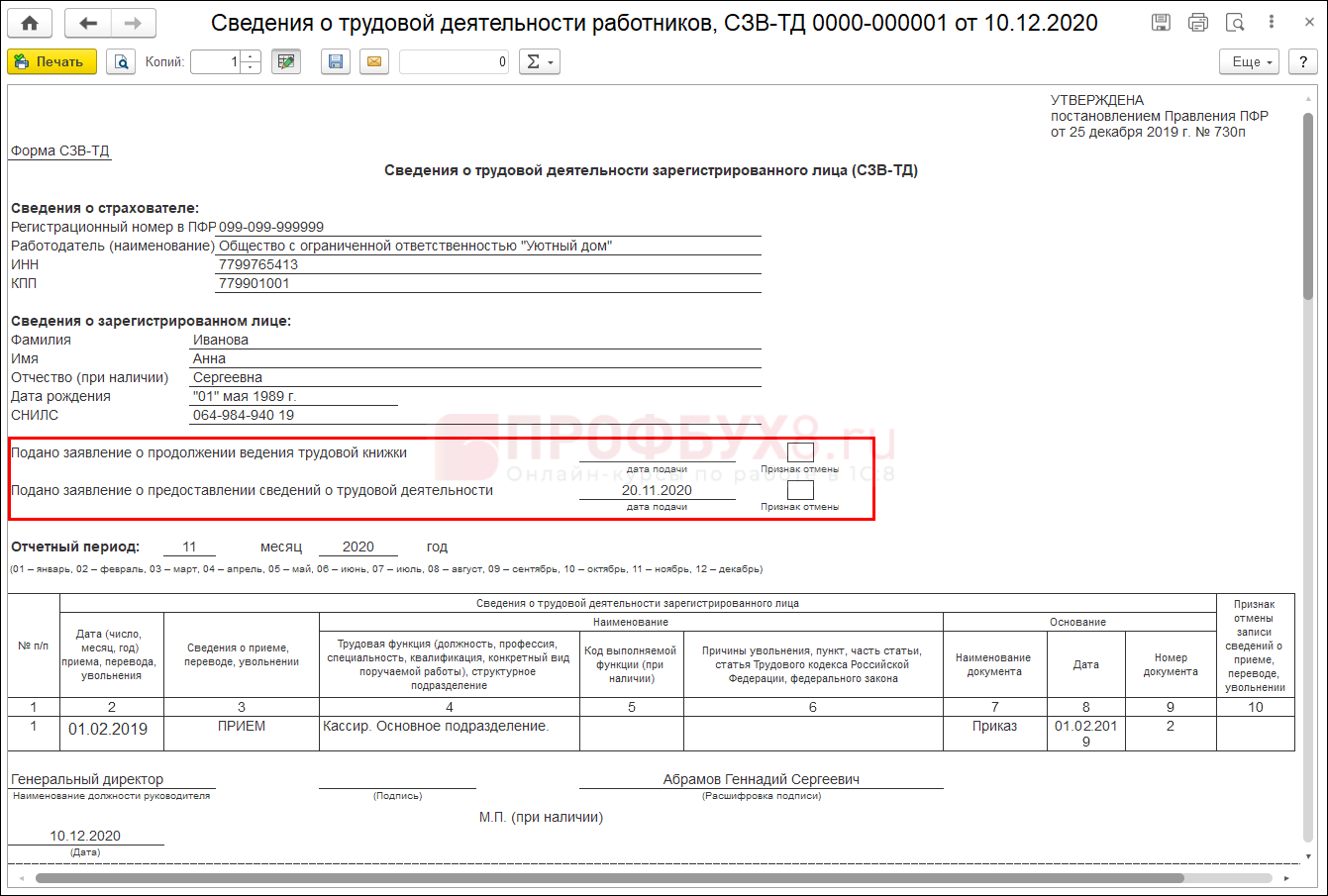
- Прямо из программы через сервис 1С-Отчетность по кнопке Отправить.
- Сохраните файл XML по кнопке Выгрузить и передайте его в ПФР через сторонние программы. Сам файл можно посмотреть по кнопке Открыть файл.
После отправки сохраните документ по кнопке Провести или Провести и закрыть.
Но на этом работа с отчетом еще не завершена. Дождитесь проверки от ПФР, после чего они пришлют протокол приема.
Если отчет принят, поставьте статус Сдано, установите флажок Документ принят в ПФР (не редактируется). Тогда для всех сотрудников проставится отметка в колонке Принято. После сохранения документ будет недоступен для редактирования.
Если отчет принят только по некоторым сотрудникам, установите по ним отметку Принято вручную. Отметки можно проставить автоматически, если загрузить файл XML от ПФР по кнопке Прочитать протокол приема. После сохранения документ также недоступен для изменения.
Если отчет не приняли, внесите изменения в этот же документ, либо создайте новый, а для текущего отмените проведение.
СЗВ-ТД при приеме на работу
В организацию Уютный дом 19 января 2021 года принят на работу Чернов Григорий Андреевич. Требуется подать СЗВ-ТД.
В документе Прием на работу укажите способ ведения трудовой книжки по сотруднику на прежнем месте работы и дату заявления. Для автоматического создания СЗВ-ТД установите флажок Запись электронной трудовой книжки и нажмите Зарегистрировать.
В документе Сведения от трудовой деятельности работников, СЗВ-ТД в колонку Мероприятия попадет информация о приеме.
Дальнейший порядок работы с отчетом такой же, как было описано в разделе выше >>
После сохранения СЗВ-ТД в документе Прием на работу отобразится ссылка.
СЗВ-ТД при увольнении
Сотрудник организации Уютный дом уволился по собственному желанию 7 июня 2021 года. Требуется подать СЗВ-ТД.
В документе Увольнение установите флажок Запись электронной трудовой книжки и нажмите кнопку Зарегистрировать.
СЗВ-ТД заполнится автоматически.
В документе Увольнение проставится ссылка на СЗВ-ТД.
Корректировка переданных сведений
При подаче отчетности встречаются ошибки. В таких случаях выполняется корректировка переданных сведений. Рассмотрим пример.
В организацию Уютный дом 19 января 2021 года принят на работу Чернов Григорий Андреевич. 20 января сдали отчетность. В апреле нашли ошибку — оказалось, сотрудника приняли 25 января. Требуется скорректировать СЗВ-ТД.
Для корректировки есть два способа:
- изменить документ, которым был оформлен прием;
- создать документ Регистрация трудовой деятельности.
Способ 1. Изменение кадрового документа
Откройте документ приема по сотруднику и нажмите кнопку Изменить документ.
Документ станет доступным для редактирования, измените дату приема на 25 января.
Нажмите кнопку Зарегистрировать.
Автоматически будет создан СЗВ-ТД, в котором в колонке Мероприятия заполнятся старые и новые сведения о приеме.
В печатной форме будет две строки по сотруднику: одна — с признаком отмены, другая — с верной датой приема.
Способ 2. Через документ Регистрация трудовой деятельности
В журнале ЭТК по кнопке Создать выберите документ Регистрация трудовой деятельности.
Укажите организацию и дату, нажмите кнопку Изменить.
Найдите в списке сотрудника, выделите мероприятие для отмены и нажмите Выбрать.
В табличную часть попадет две строки: одна отменяет предыдущие сведения, а для другой укажите новую дату приема.
Создайте и заполните СЗВ-ТД.
СТД-Р
Сотрудник Петров Алексей Сергеевич запросил у работодателя Уютный дом отчет СТД-Р. Требуется распечатать отчет.
В журнале ЭТК по кнопке Создать выберите вариант Сведения о трудовой деятельности, СТД-Р.
Заполните информацию:
- Дата — дата формирования отчета;
- Организация — выберите вашу организацию;
- Сотрудник — выберите сотрудника, которому предоставляется отчет.
После выбора сотрудника по нему автоматически заполнится информация:
- персональные данные;
- дата заявления о выборе способа ведения трудовой книжки;
- в таблице отобразятся кадровые события в вашей организации по данному сотруднику.
В документ попадают только те кадровые события, которые приняты в ПРФ. То есть СЗВ-ТД должен быть сдан.
По ссылке Подписи укажите руководителя кадровой службы и его должность. В дальнейшем в новых документах подписи подтянутся автоматически информацией из последнего документа.
Для печати отчета нажмите кнопку СТД-Р.
Мы рассмотрели учет трудовых книжек в 1С 8.3 Бухгалтерия.
См. также:
- Электронные трудовые книжки в 1С ЗУП
- Переход на электронные трудовые книжки (ЭТК) — с чего начать
- Заполнение СЗВ-ТД в программах 1С
- Заполнение СТД-Р в программах 1С
- Корректировка по СЗВ-ТД в программах 1С
- Заполнение формы СЗВ-ТД по совместителям
- СЗВ-СТАЖ в 1С 8.3 Бухгалтерия
- Прием на работу сотрудника в 1С 8.3 Бухгалтерия по шагам
- Увольнение в 1С 8.3 Бухгалтерия – пошаговая инструкция
- Как сделать справку 2-НДФЛ в 1С
- Договор ГПХ в 1С 8.3 Бухгалтерия пошагово
- Зарплата и кадры в 1С Бухгалтерия 8.3: начисление, способы учета, проводки по зарплате
Поставьте вашу оценку этой статье:

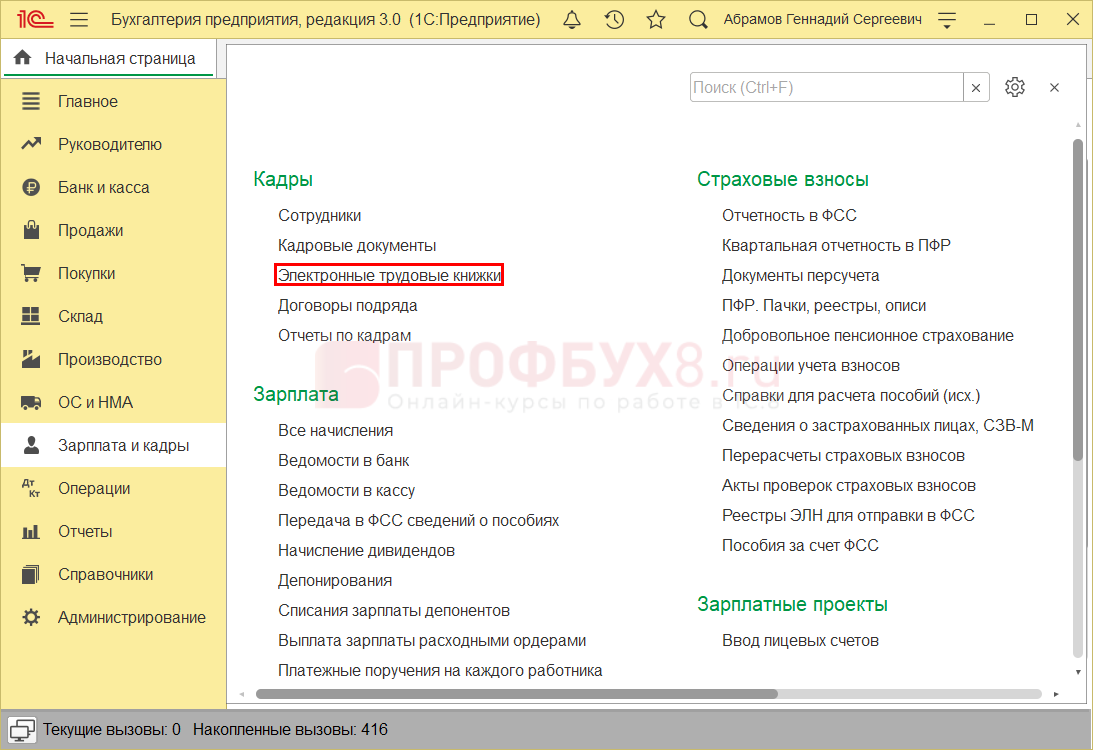
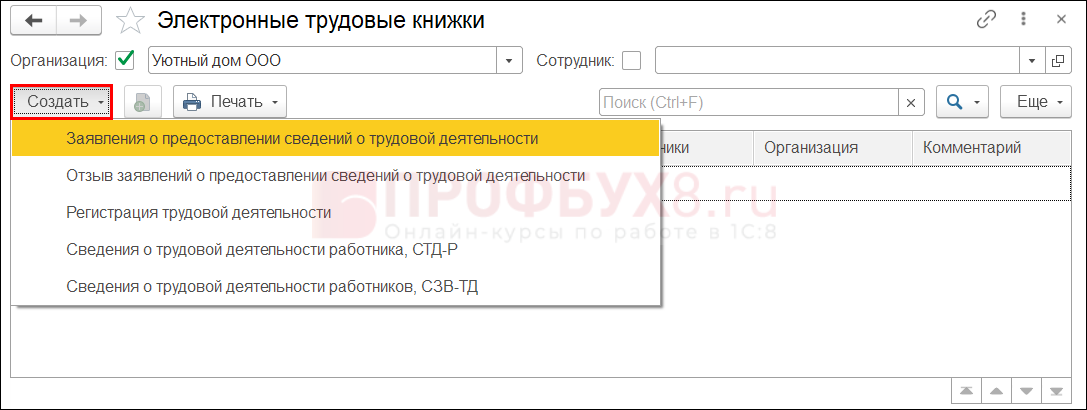
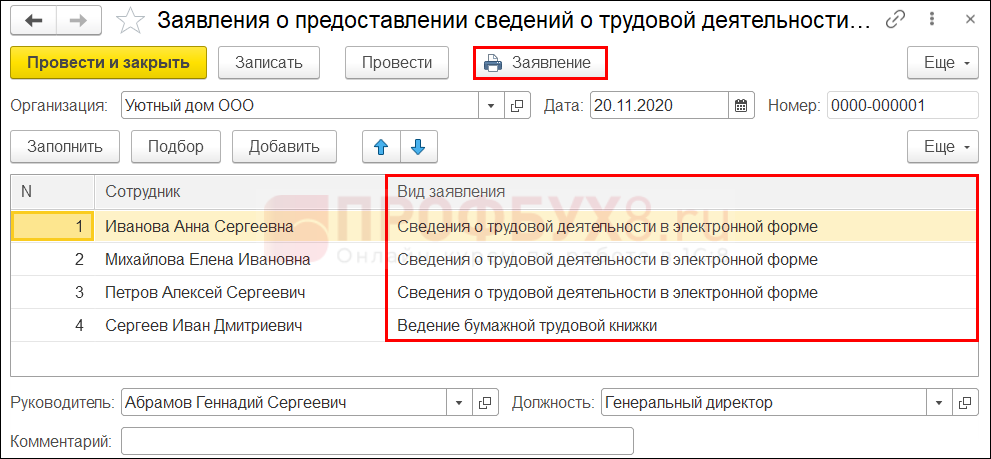
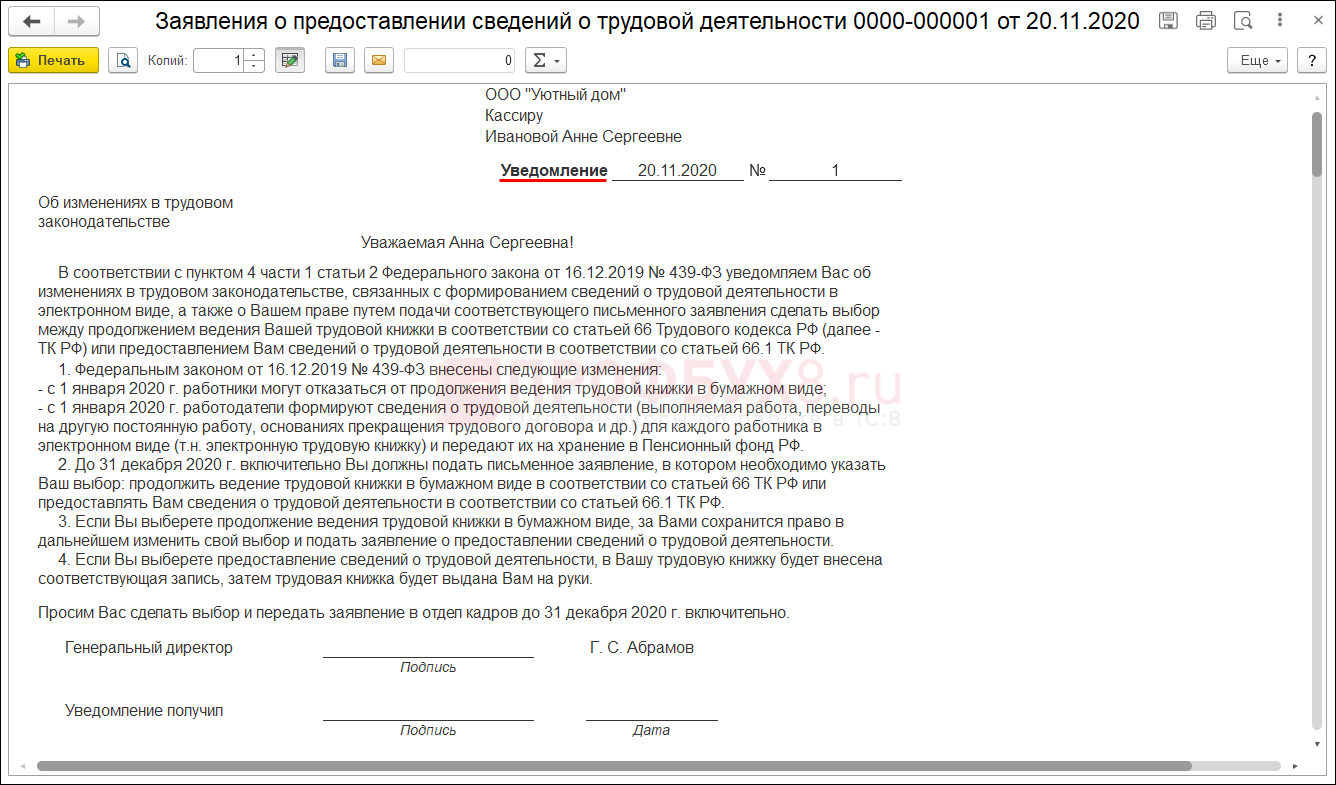

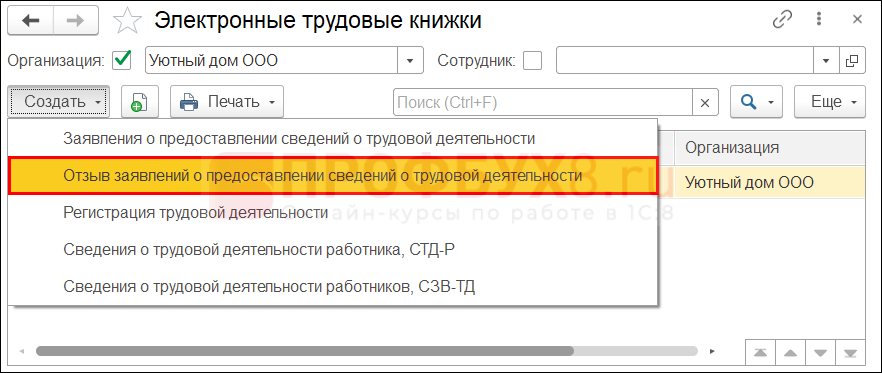
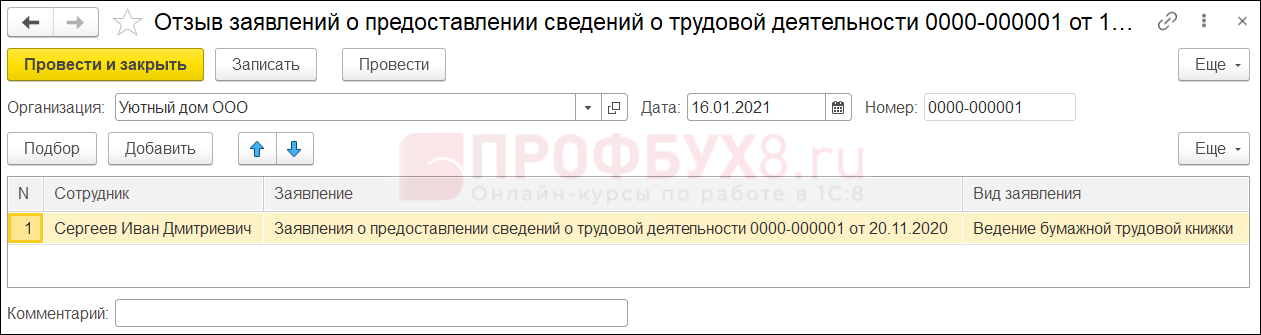
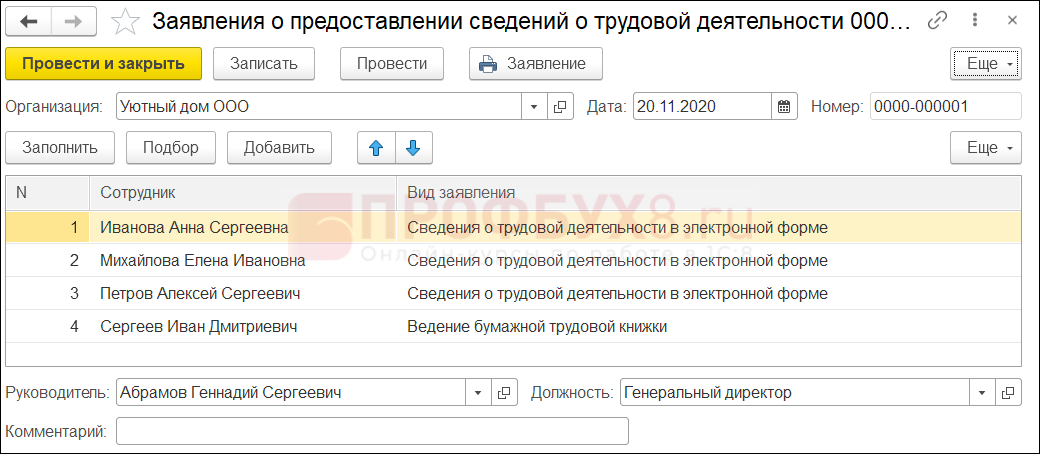
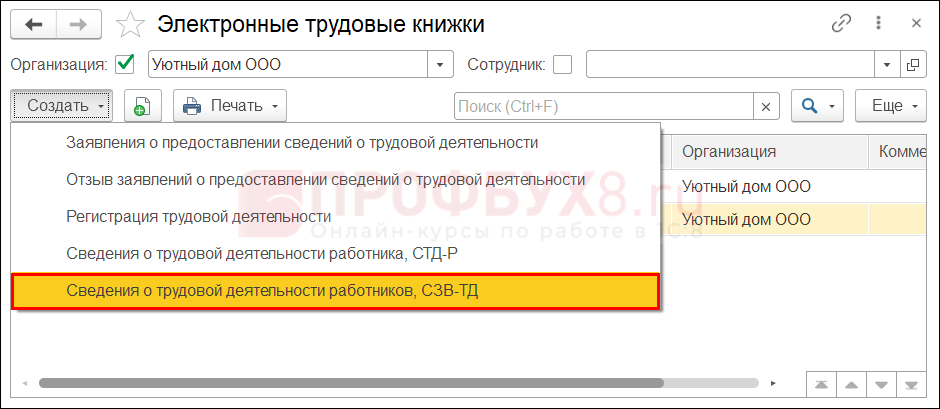
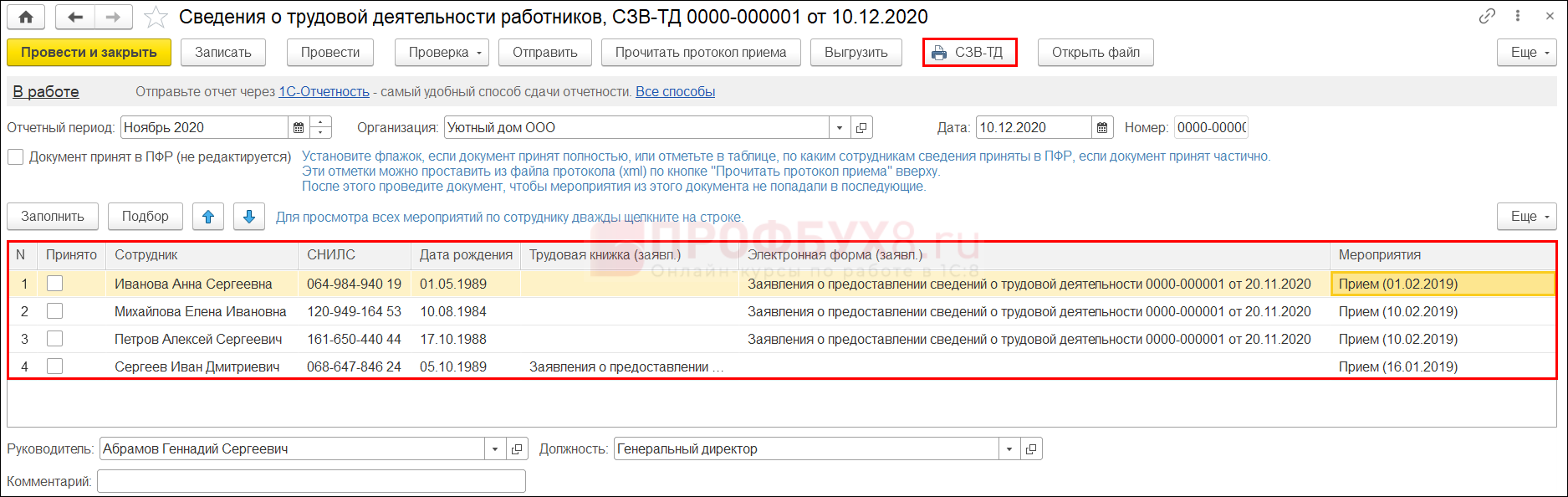
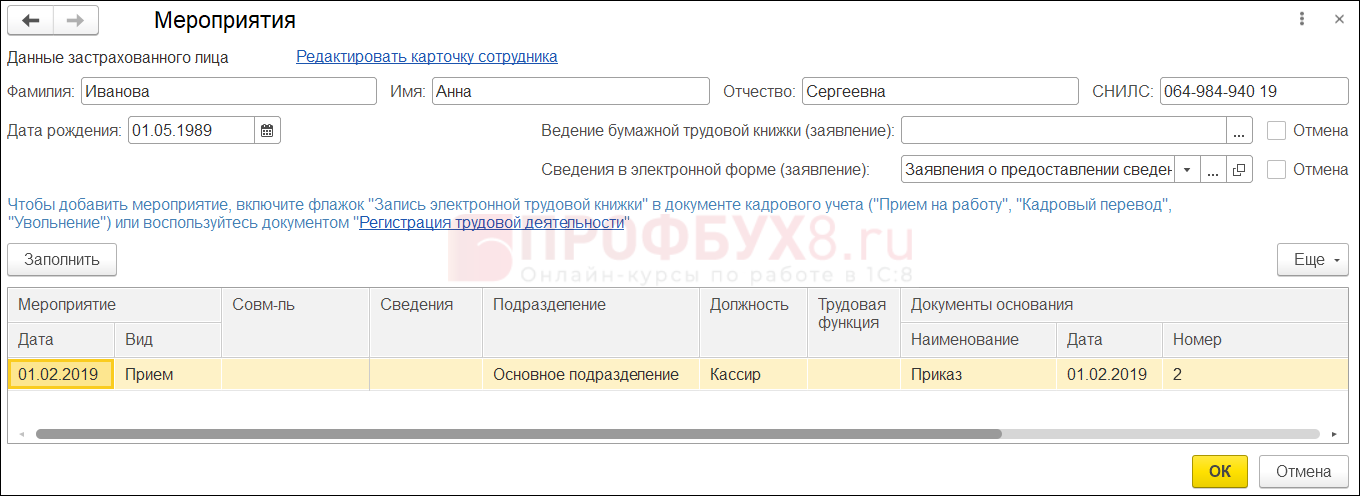
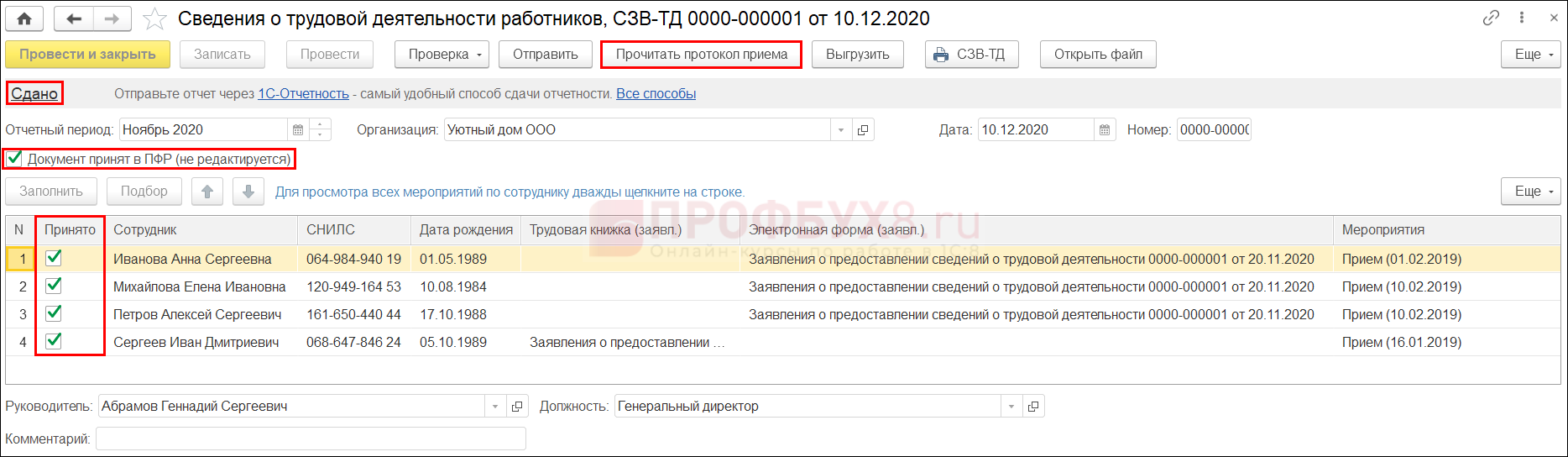
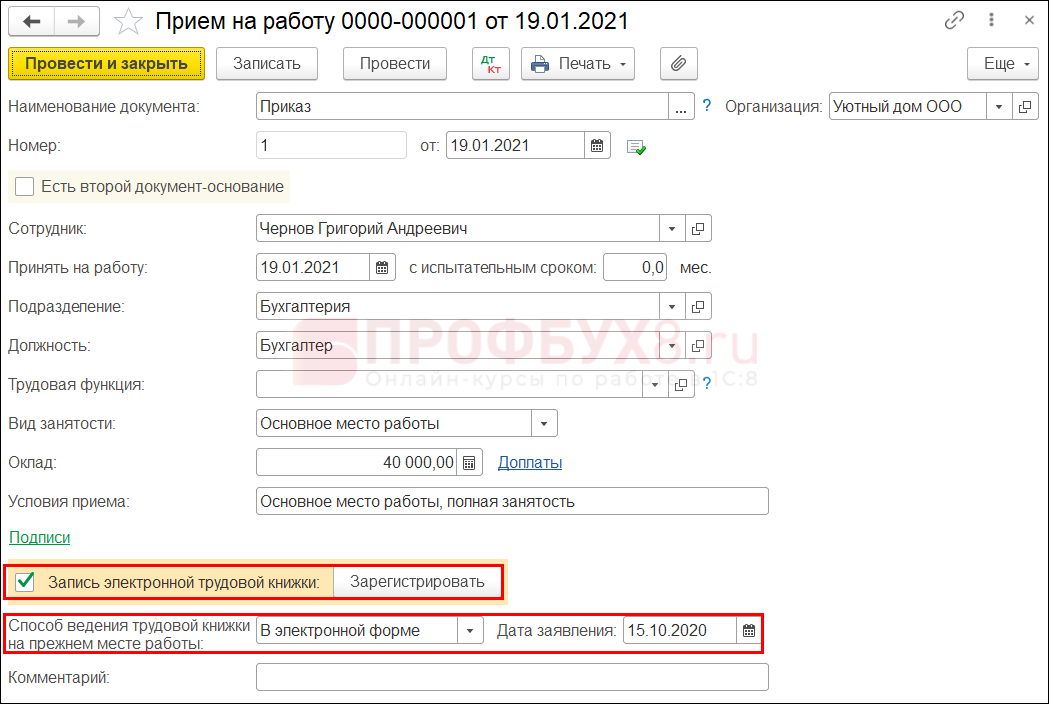
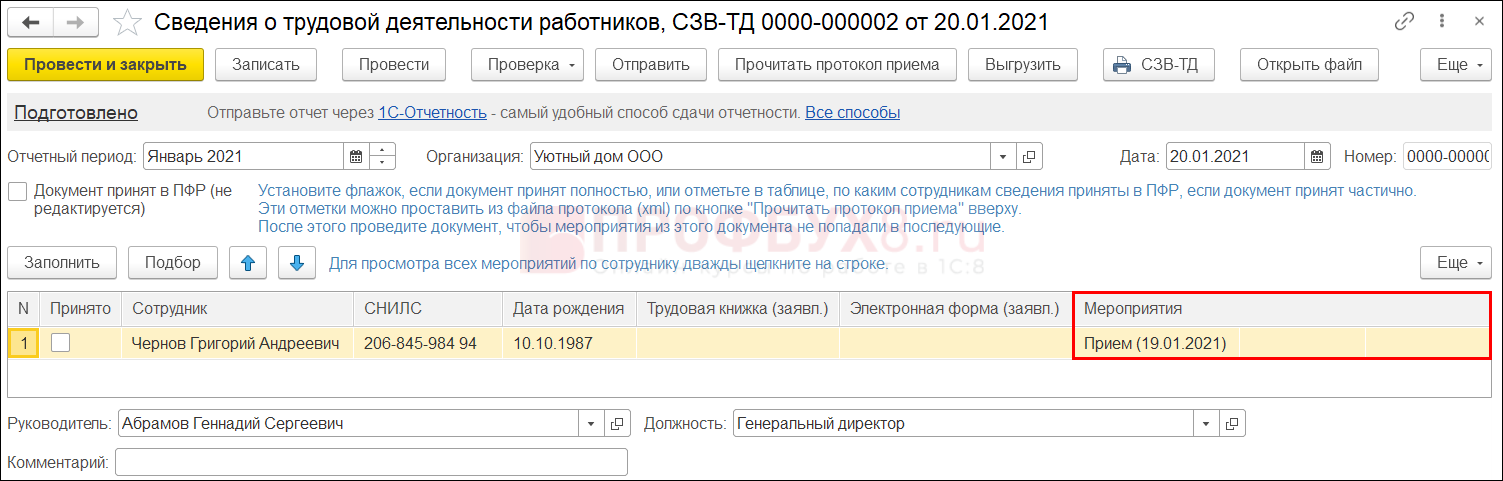
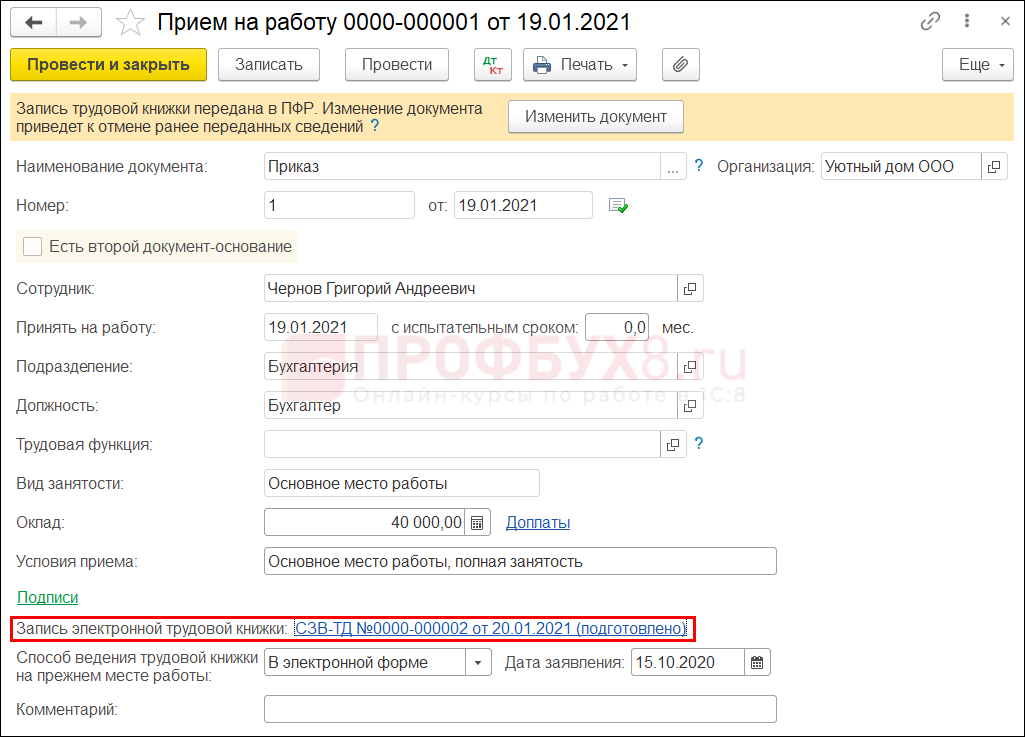
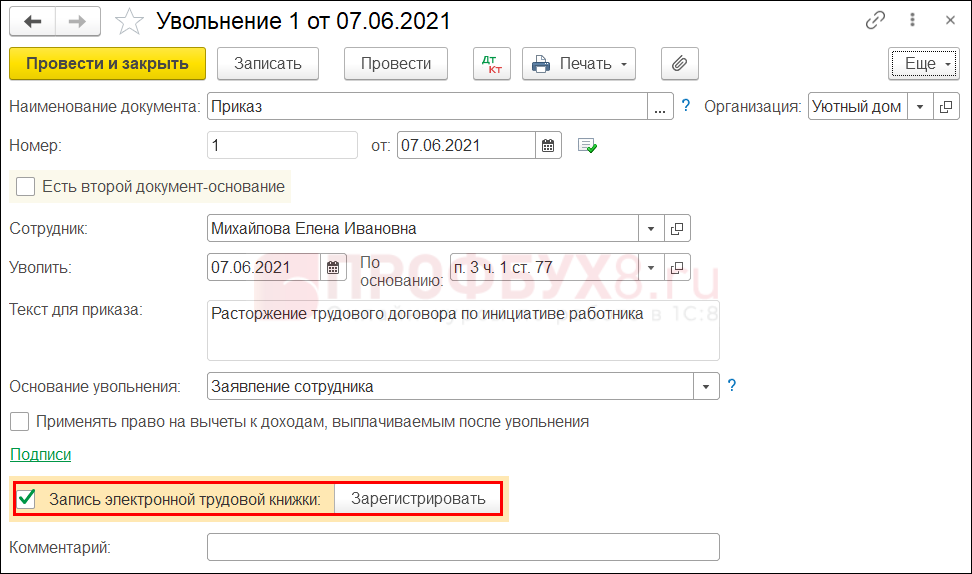
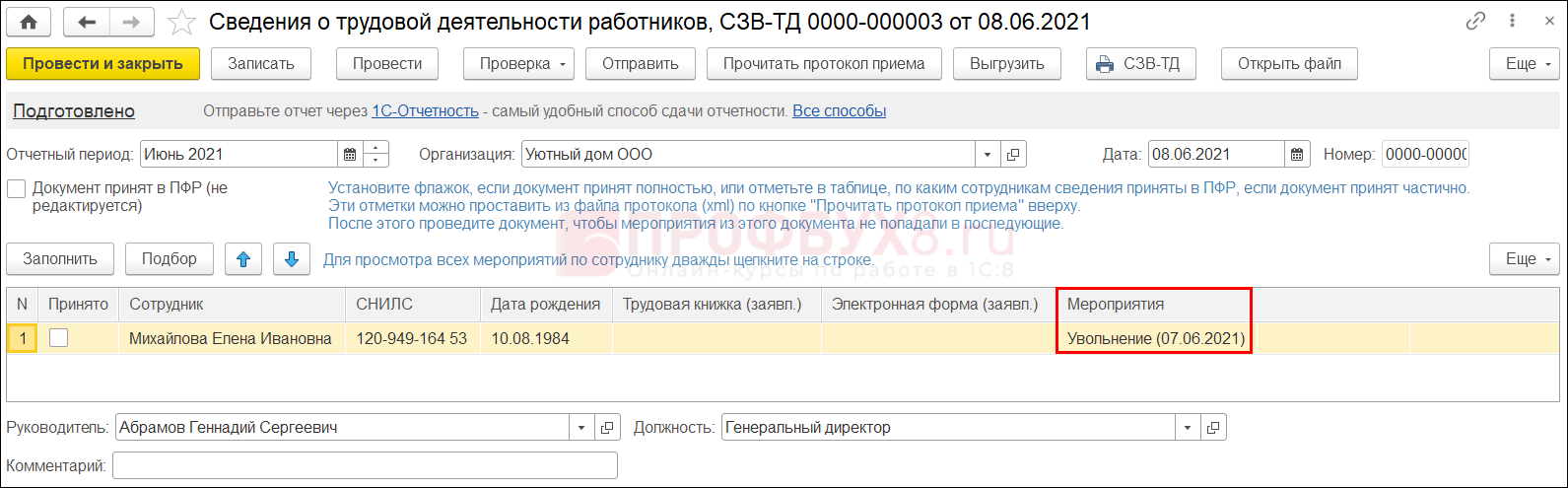
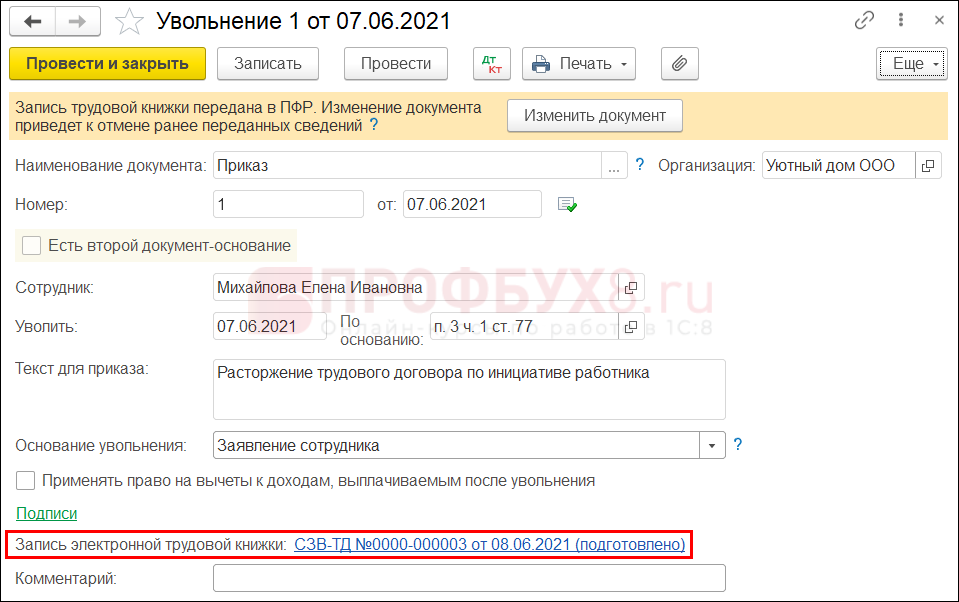

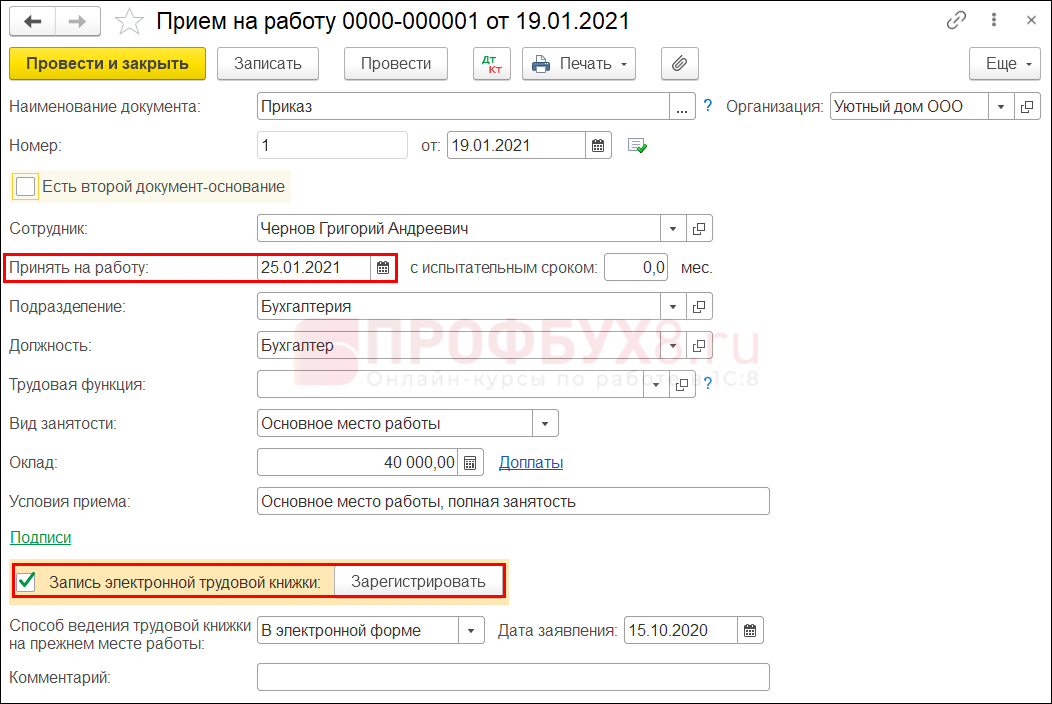
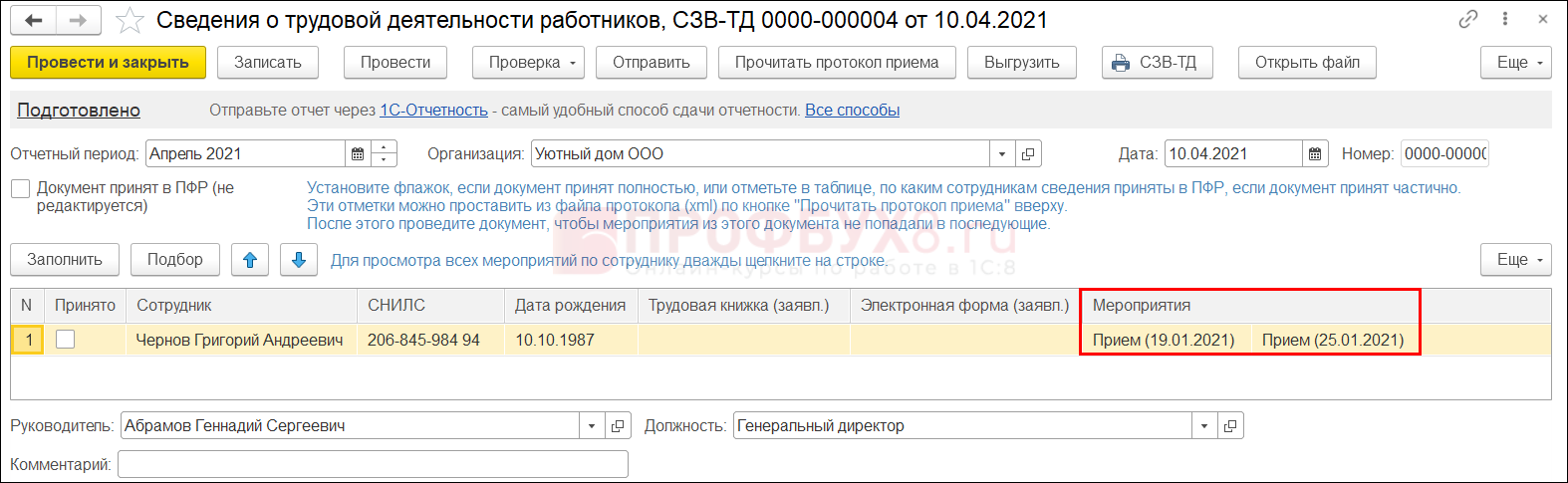

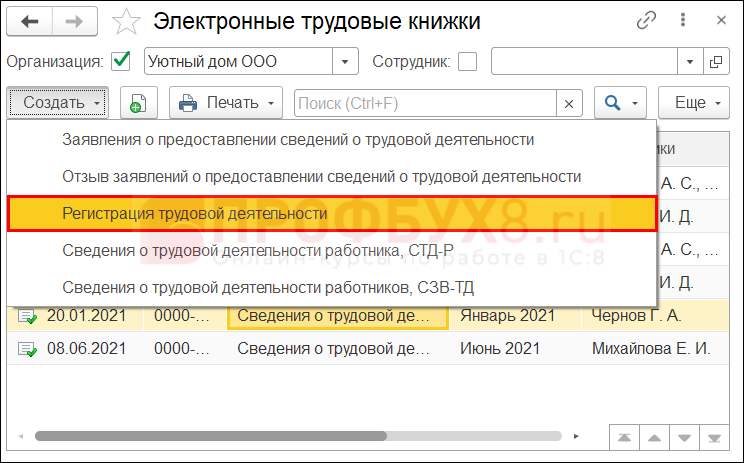
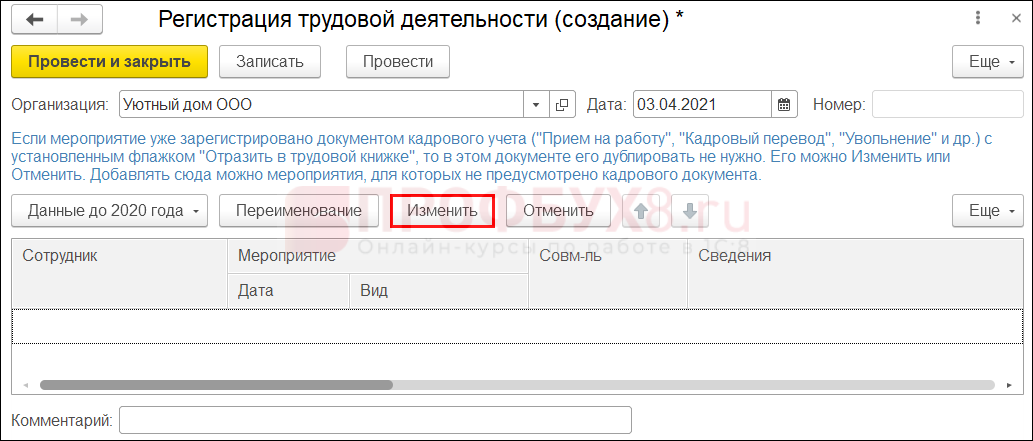
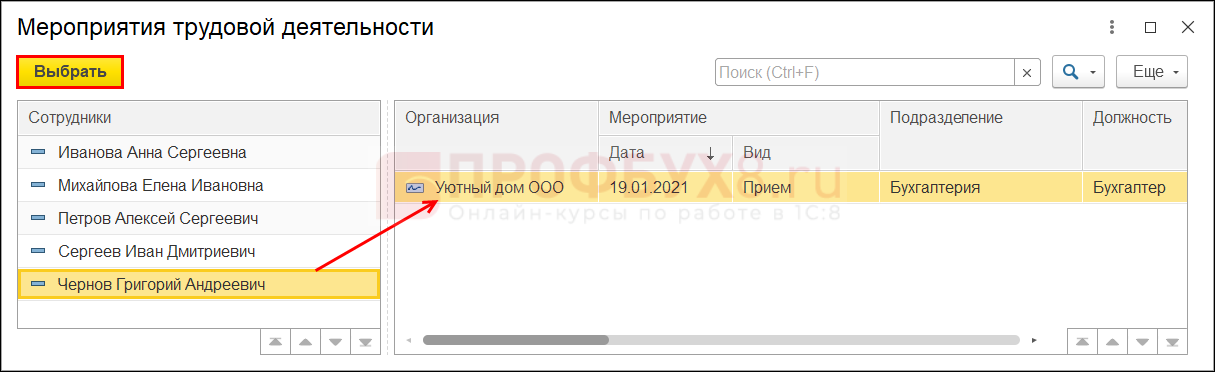
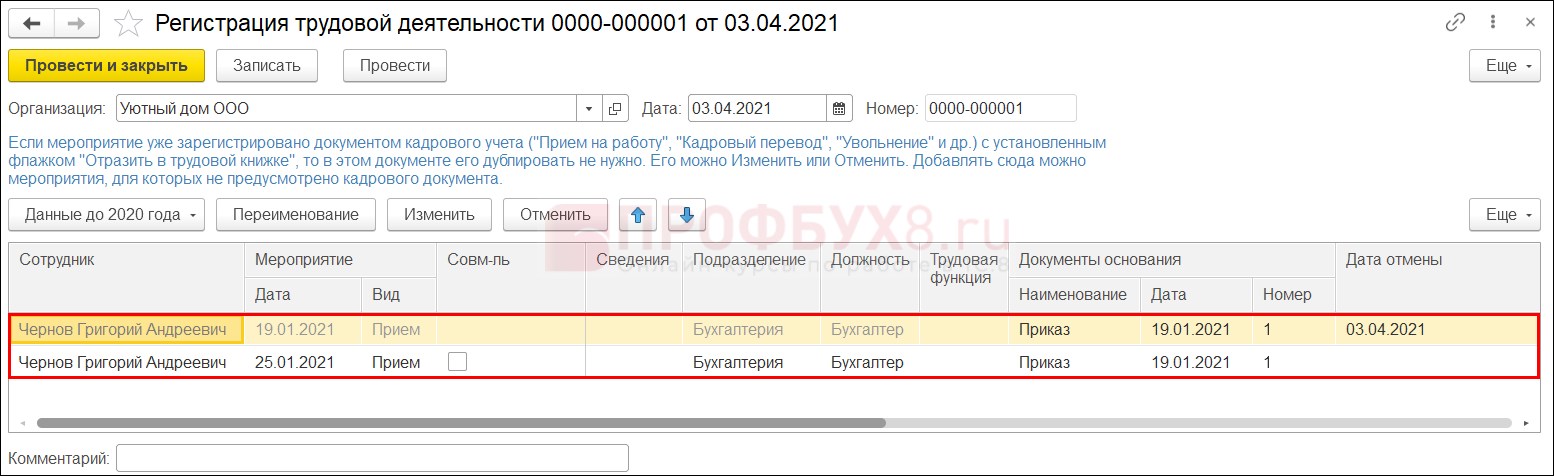
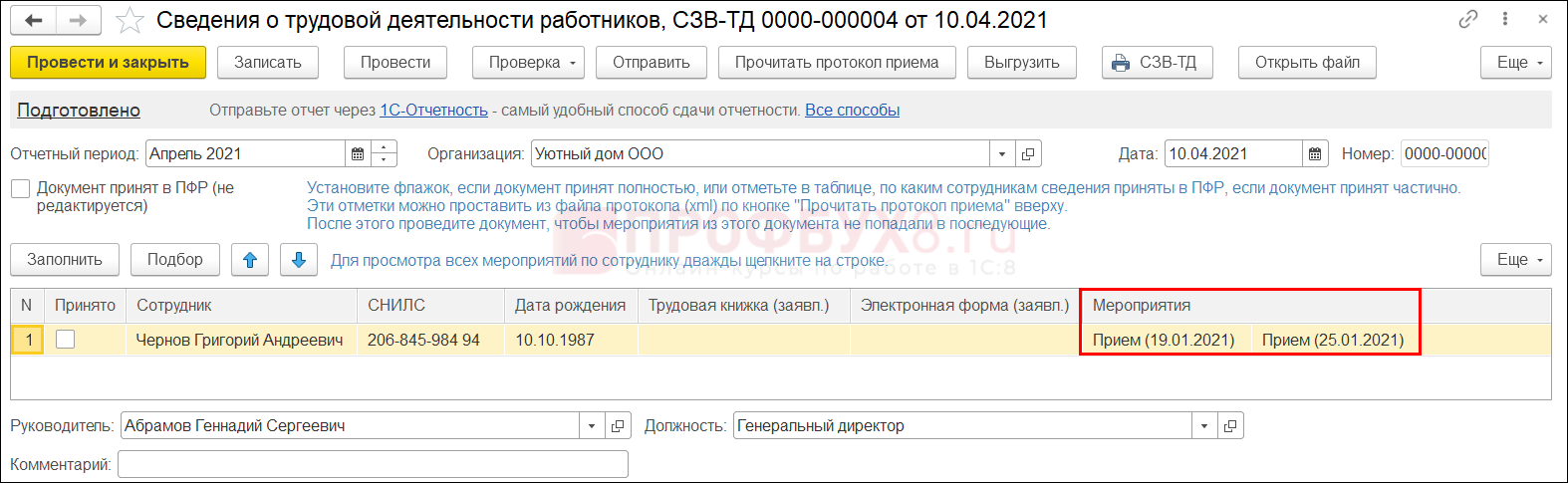
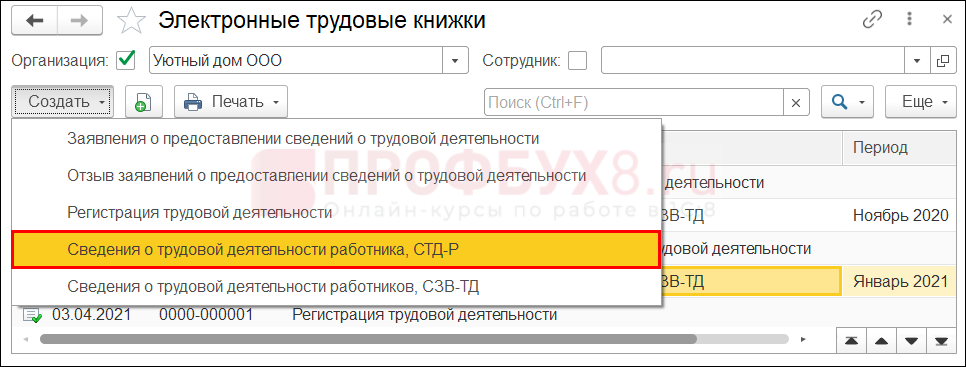






Для отправки комментария вам необходимо авторизоваться.